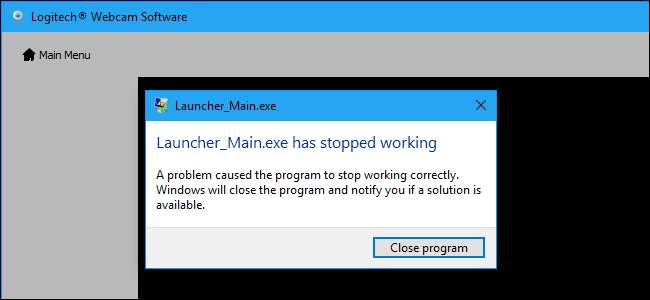
Windows 10 års jubileumsuppdatering bröt miljontals webbkameror. Microsoft släppte en patch, men det finns ett registerhack som du kan använda om korrigeringen inte fungerar för dig.
Tack vare Rafael Rivera för att upptäcka detta registerhack. Det är trevligt att ha en lösning, men Microsoft borde verkligen dokumentera den här typen av saker på officiella supportsidor snarare än att få Windows-användare att klättra för att fixa trasig hårdvara och programvara på egen hand.
Uppdatering : Microsoft släpptes den utlovade lappen i september. Det verkar dock att problemet kanske inte är löst för varje webbkamera. Om din webbkamera fortfarande inte fungerar efter installation av de senaste uppdateringarna från Windows Update, kan du fortfarande behöva använda nedanstående registerhack.
Hur Microsoft bröt miljontals webbkameror
RELATERAD: Nyheter i Windows 10-årsdagen
I jubileumsuppdateringen tillåter Microsoft endast USB-webbkameror att använda YUY2-kodning . Microsoft tog bort stöd för MJPEG- och H264-strömmar, vilket många webbkameror - inklusive de mycket populära Logitech C920 webbkamera - användning.
Det innebär att göra något så enkelt som att aktivera HD-video i Skype kommer att få din webbkamera att frysa. Tydligen såg ingen i Microsofts Windows-team, Microsofts Skype-team eller Logitech problemet under hela tiden Förhandsgranskning av insider processen för jubileumsuppdateringen.
Om du har det här problemet kan du nedgradera från årsdagen uppdatering till den tidigare versionen av Windows. Tyvärr, med jubileumsuppdateringen, ändrade Microsoft tyst nedgraderingsperioden från 30 dagar ner till 10 dagar. Om du installerade jubileumsuppdateringen när den släpptes första gången finns det en stor chans att du inte kan nedgradera mer. Yikes.
Mike M, ingenjör i Windows Camera-teamet på Microsoft, förklarade Microsofts skäl till att ta bort den här funktionen i en tråd i Microsofts forum. Microsoft gjorde detta för att möjliggöra effektivare åtkomst till kameran samtidigt - det vill säga tillgång till kameran med flera applikationer samtidigt. Tyvärr bröt förändringen många befintliga webbkameror och applikationer.
Så här fixar du din webbkamera
Microsoft arbetar med en officiell fix som kommer att finnas tillgänglig i september. Men om du inte kan vänta en månad innan din webbkamera fungerar ordentligt igen, finns det ett registerhack som du kan använda för att återaktivera det gamla beteendet och åtgärda detta problem.
Uppdatering : Detta registerhack fungerade på vår dator. Men många rapporterar att det inte fungerar för dem, inte ens i den här Twitter-tråden . Tyvärr kan detta trick kanske inte fungera för dig. och vi är inte säkra på varför. Om den inte gör det, vill du antingen nedgradera från årsdaguppdateringen eller hålla kvar tills Microsoft släpper en riktig fix i september.
RELATERAD: Lära sig att använda registerredigeraren som ett proffs
Här är standardvarningen: Registerredigeraren är ett kraftfullt verktyg och missbruk av den kan göra ditt system instabilt eller till och med obrukbart. Detta är ett ganska enkelt hack och så länge du håller dig till instruktionerna borde du inte ha några problem. Som sagt, om du aldrig har arbetat med det tidigare, kan du överväga att läsa om hur man använder Registerredigeraren innan du börjar. Och definitivt säkerhetskopiera registret (och din dator !) innan du gör ändringar.
Öppna först registerredigeraren genom att öppna Start-menyn, skriva “regedit” och trycka på Enter.
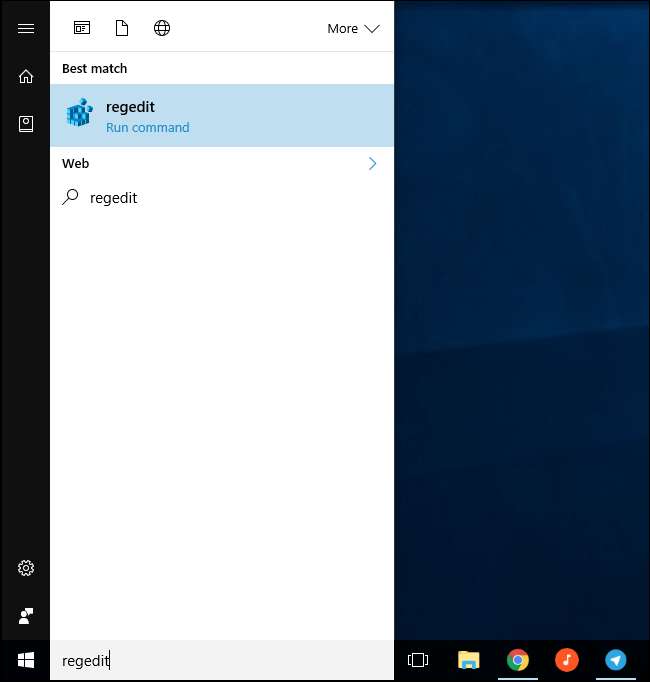
Navigera sedan till följande tangent i vänster sidofält:
HKEY_LOCAL_MACHINE \ SOFTWARE \ Microsoft \ Windows Media Foundation \ Platform
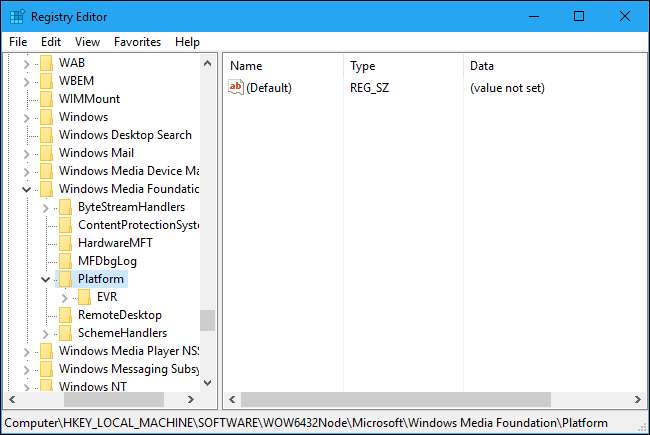
Högerklicka på "Plattform" -tangenten i vänster sidofält och välj Ny> DWORD (32-bitars) värde.
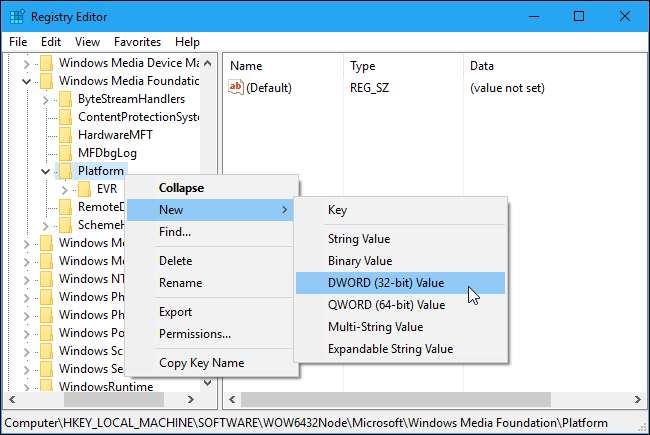
Namnge värdet “EnableFrameServerMode”. Dubbelklicka på den och ställ in värdet till “0”.
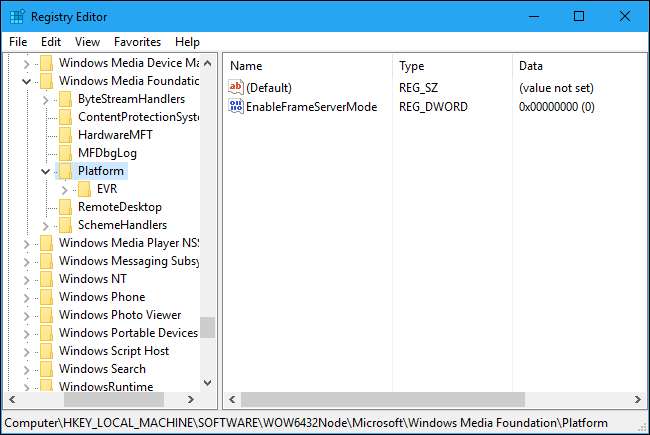
Nästa del beror på om du använder en 32-bitars eller 64-bitarsversion av Windows för att utföra denna process. Vet inte? Här är hur man kontrollerar . Om du använder en 32-bitarsversion av Windows 10 är du klar - inga fler justeringar behövs. Om du använder en 64-bitarsversion av Windows 10 måste du också navigera till följande tangent i vänster sidofält:
HKEY_LOCAL_MACHINE \ SOFTWARE \ WOW6432Node \ Microsoft \ Windows Media Foundation \ Platform
Lägg till samma inställning här, högerklicka på "Plattform" -tangenten och lägg till ett DWORD-värde med namnet "EnableFrameServerMode" och värdet "0".
Du kan nu stänga registerredigeraren. Din ändring träder i kraft omedelbart. Starta bara om alla applikationer där din webbkamera fryser och de ska fungera normalt - ingen omstart eller utloggning krävs.
Om du vill ångra denna ändring i framtiden efter att Microsoft faktiskt har åtgärdat Windows, besök bara samma plats i registret och ta bort värdet “EnableFrameServerMode” som du lagt till.
Ladda ner vårt registerhack med ett klick
RELATERAD: Hur vet jag om jag kör 32-bitars eller 64-bitars Windows?
Om du inte vill göra registerredigering själv kan du göra det ladda ner våra registerhack med ett klick att göra förändringen på egen hand.
Återigen måste du veta om du använder en 32-bitars eller 64-bitarsversion av Windows för att veta vilket registerhack du ska använda. Vet inte? Här är hur man kontrollerar .
Dessa är bara små .reg-filer som du kan dubbelklicka på för att lägga till inställningen ovan – och även ta bort den, om du vill. Ladda bara ner hacket, packa upp filen och dubbelklicka på antingen "Enable Webcam Workaround (64-bit) ./ reg" eller "Enable Webcam Workaround (32-bit) .reg" -fil, beroende på vilken version av Windows 10 du använder.
Håller med att lägga till informationen i ditt register och starta om alla applikationer som din webbkamera inte fungerade i. De fungerar omedelbart utan någon utloggning eller omstart.
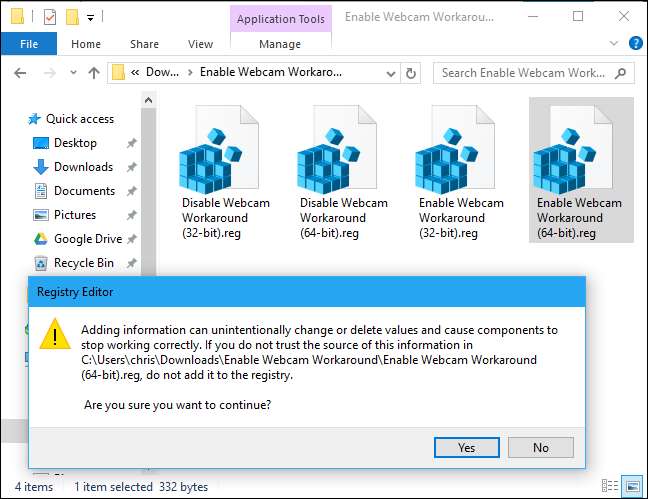
Om du vill ta bort registerinställningen efter att Microsoft har gjort en riktig fix, dubbelklickar du bara på filen "Inaktivera webbkamera Workaround.reg" istället. Om du vill se vad dessa eller andra registerhackar gör kan du bara högerklicka på .reg-filen och välja "Redigera".







